Trong thế giới công nghệ, không phải lúc nào một sản phẩm mới từ Microsoft cũng thu hút sự chú ý của cộng đồng người dùng Mac và Linux, đặc biệt là với một công cụ dòng lệnh. Tuy nhiên, sự xuất hiện của Microsoft Edit đã làm dấy lên nhiều tò mò, khi ứng dụng này nhắm vào thị trường trình soạn thảo văn bản đang ngày càng phổ biến. Điều này có nghĩa là Microsoft Edit có thể trở thành một lựa chọn thú vị cho bất kỳ ai thường xuyên làm việc với các tệp văn bản. Với vai trò là một người dùng Mac, câu hỏi đặt ra là: Liệu trình soạn thảo văn bản dòng lệnh mới này có thực sự đáng để chúng ta trải nghiệm?
Microsoft Edit là gì và Nguồn Gốc của Nó?
Microsoft đã công bố “trình soạn thảo văn bản dòng lệnh mới của họ trong Windows” vào năm 2025 thông qua một bài đăng blog, đồng thời tiết lộ rằng Edit là một dự án mã nguồn mở. Ứng dụng này có nguồn gốc từ một trình soạn thảo văn bản từ những năm 1990 mang tên MS-DOS Editor. Phiên bản mới nhất này là một sự tái tạo hoàn toàn, do đó nó có thể không chia sẻ bất kỳ dòng mã nào với bản gốc. Mặc dù vậy, Microsoft Edit rõ ràng được lấy cảm hứng mạnh mẽ từ MS-DOS Editor và sẽ mang lại cảm giác quen thuộc cho bất kỳ ai đã từng sử dụng phiên bản đó hoặc bất kỳ trình soạn thảo văn bản MS-DOS nào khác.
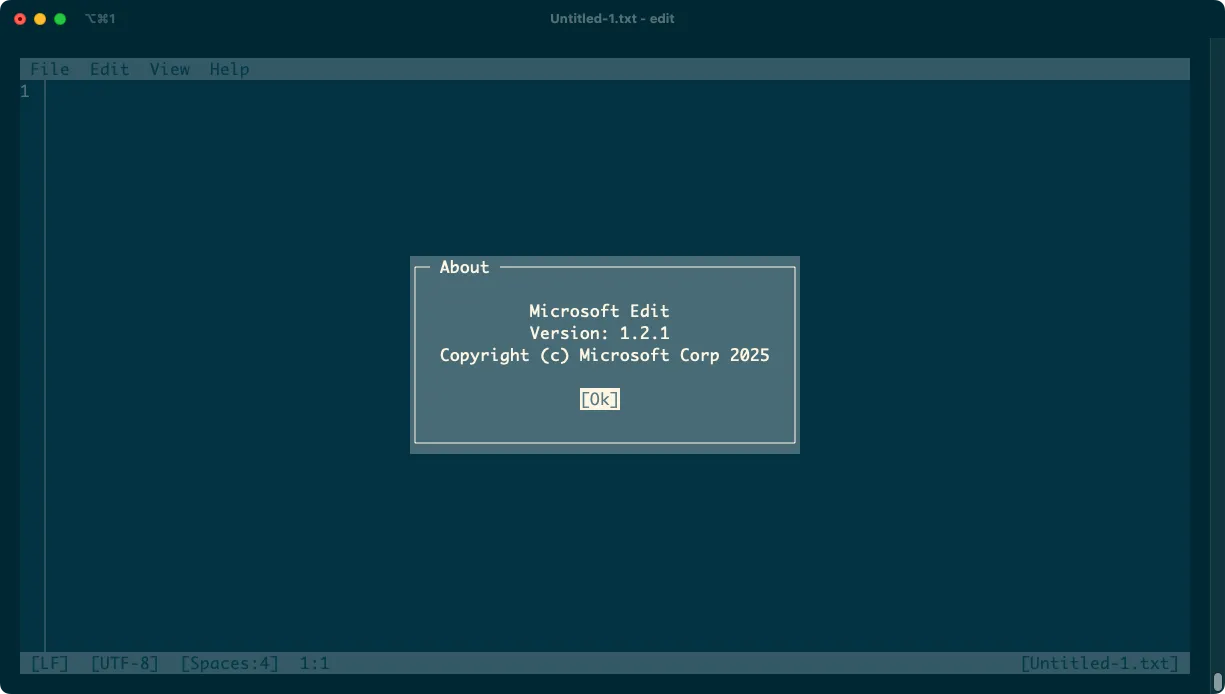 Microsoft Edit hiển thị hộp thoại About với phiên bản 1.2.1 trên macOS
Microsoft Edit hiển thị hộp thoại About với phiên bản 1.2.1 trên macOS
Mặc dù Microsoft mô tả Edit là một “trình soạn thảo văn bản dòng lệnh” (command-line text editor), về mặt kỹ thuật, nó lại sử dụng Giao diện Người dùng Văn bản (Text User Interface – TUI). Điều này có nghĩa là Edit là một ứng dụng terminal tương tác, toàn màn hình, cho phép bạn viết một cách trực quan nhất mà không cần đến giao diện người dùng đồ họa (GUI) đầy đủ. Mục tiêu là mang lại sự cân bằng giữa hiệu suất của dòng lệnh và sự thân thiện của giao diện.
Giấy phép mã nguồn mở đã thu hút sự chú ý rộng rãi từ cộng đồng nhà phát triển. Kể từ khi ra mắt, các đóng góp cho kho lưu trữ trên GitHub của Microsoft Edit đã diễn ra thường xuyên và rất nhiều. Điều này cho thấy tiềm năng phát triển và cải tiến liên tục của dự án, dựa trên sức mạnh cộng đồng.
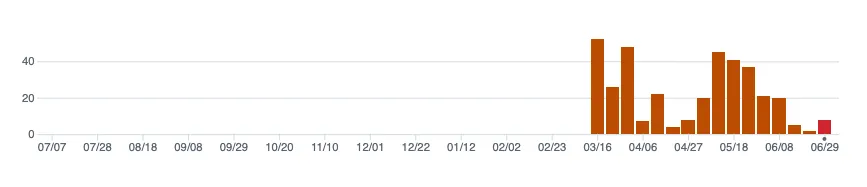 Đồ thị commit trên GitHub của Microsoft Edit cho thấy hoạt động phát triển sôi nổi
Đồ thị commit trên GitHub của Microsoft Edit cho thấy hoạt động phát triển sôi nổi
Đặc biệt, phần mềm này được viết bằng Rust, một ngôn ngữ lập trình nổi tiếng về hiệu suất và tính bảo mật. Nhờ vậy, Microsoft Edit có tính di động cao, cho phép người dùng Mac và Linux cũng có thể chạy nó. Tuy nhiên, trên các nền tảng này, Edit phải đối mặt với sự cạnh tranh gay gắt từ các trình soạn thảo dòng lệnh đã có tên tuổi như Vim và Nano, vốn đã quen thuộc và được tối ưu hóa cho môi trường Unix-like.
Hướng Dẫn Cài Đặt Microsoft Edit trên Mac
Không giống như Linux và Windows, Microsoft Edit hiện không có bản phát hành binary dựng sẵn cho người dùng Mac. Mặc dù đã có phiên bản trên MacPorts, nhưng hiện tại vẫn chưa có hỗ trợ cho trình quản lý gói phổ biến hơn nhiều là Homebrew.
Đối với hầu hết người dùng Mac, lựa chọn duy nhất ở thời điểm hiện tại là tự biên dịch phần mềm từ mã nguồn (build from source). Điều này nghe có vẻ phức tạp, nhưng thực tế chỉ bao gồm một vài bước đơn giản:
- Cài đặt Rust: Đây là một quy trình cài đặt khá sạch sẽ, mặc định Rust sẽ được cài đặt vào các thư mục ẩn trong thư mục chính của bạn. Sau khi cài đặt, bạn sẽ có quyền truy cập vào các công cụ như
rustc(trình biên dịch Rust) vàrustup(công cụ cài đặt chuỗi công cụ). - Clone kho lưu trữ và biên dịch: Tiếp theo, bạn cần clone kho lưu trữ (repository) của Microsoft Edit từ GitHub và chạy lệnh sau để biên dịch bản phát hành:
cargo build --config .cargo/release.toml --releaseLệnh này sẽ tạo ra một tệp thực thi cuối cùng tại
./target/release/edit. Bạn có thể di chuyển tệp binary này đến một vị trí trong biến môi trườngPATHcủa mình nếu bạn có ý định sử dụng Edit thường xuyên. Ngoài ra, bạn có thể chạy trực tiếp từ thư mục mã nguồn để thử nghiệm.
Ưu Điểm Nổi Bật của Microsoft Edit
Khi bạn chạy lệnh edit mà không có đối số nào, bạn sẽ thấy một màn hình trống với một vài thông tin hữu ích trên thanh trạng thái ở phía dưới. Các thông tin này bao gồm tên mặc định của tệp mới (ví dụ: Untitled-1.txt), số lượng khoảng trắng mà một ký tự tab đại diện, và mã hóa ký tự mặc định.
Ở phía trên màn hình, bạn sẽ nhận thấy một menu. Đây là dấu hiệu lớn đầu tiên cho thấy Microsoft Edit cung cấp một điều khá bất thường đối với một chương trình terminal: khả năng điều khiển bằng chuột. Mặc dù menu này không hoạt động chính xác giống như các menu GUI tiêu chuẩn của macOS, nhưng nó rất trực quan và hoạt động liền mạch mà không gặp bất kỳ sự cố nào. Thậm chí, tính năng cuộn bằng cảm ứng (touch scrolling) cũng hoạt động ngay lập tức, đây là một bất ngờ thú vị.
Có thể ban đầu không rõ ràng, nhưng thanh trạng thái cũng có thể điều khiển bằng chuột. Nhấp vào nhãn hiển thị kiểu kết thúc dòng, bạn sẽ thấy nó chuyển đổi giữa [LF] và [CRLF], cho phép bạn tạo các tệp văn bản tương thích với Windows nếu cần. Các nhãn khác cho phép bạn thay đổi các cài đặt tương ứng, bao gồm cả tên tệp ở phía dưới bên phải, điều này dẫn đến có lẽ là tính năng yêu thích nhất của tôi:
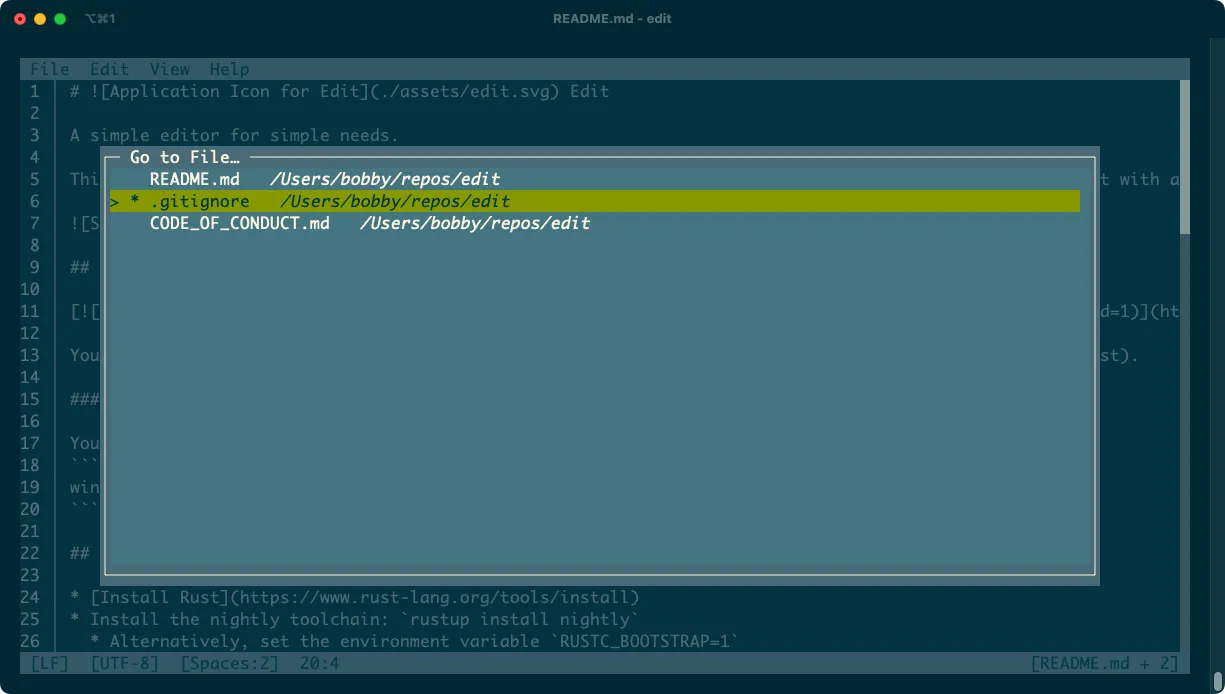 Giao diện Microsoft Edit hiển thị hộp thoại lựa chọn nhiều tệp đang mở, nổi bật tính năng quản lý file
Giao diện Microsoft Edit hiển thị hộp thoại lựa chọn nhiều tệp đang mở, nổi bật tính năng quản lý file
Đúng vậy, Microsoft Edit hỗ trợ mở nhiều tệp cùng lúc, không phải thông qua các tab, mà thông qua menu này, cho phép bạn chuyển đổi giữa chúng một cách dễ dàng. Nó cũng làm nổi bật những tệp đã được sửa đổi mà chưa lưu, và điều này có lẽ gợi ý rằng Microsoft có ý định để người dùng giữ trình soạn thảo mở trong thời gian dài, giống như cách người dùng Vim hoặc Emacs thường làm.
Những Hạn Chế của Microsoft Edit
Mặc dù menu điều khiển bằng chuột rất xuất sắc, nhưng người dùng sẽ mất một chút thời gian để làm quen, chủ yếu vì đây là một giao diện hiếm thấy đối với người dùng Mac. Mỗi mục menu đều có một phím tắt đi kèm, giống như các menu Mac thông thường, nhưng mỗi mục menu cũng có một chữ cái gạch chân, theo phong cách Windows cổ điển. Điều này có nghĩa là bạn có thể nhấn chữ cái đó để chọn mục tương ứng, rất tiện lợi, nhưng bạn sẽ cần phải tìm hiểu cách mở menu bằng bàn phím để tận dụng tối đa.
Dưới đây là một số mẹo:
- Nhấn F10 để mở menu (hãy nhớ sử dụng phím Fn modifier nếu được bật).
- Nhấn Escape để đóng menu.
- Điều hướng giữa các menu cấp cao nhất bằng phím mũi tên Trái và Phải.
- Điều hướng giữa các mục menu bằng phím mũi tên Lên và Xuống.
- Nhấn Enter vào một mục đã chọn hoặc chữ cái gạch chân của bất kỳ mục nào để kích hoạt nó.
Tuy nhiên, cảm giác sử dụng phím Control làm phím bổ trợ cho phím tắt menu trên Mac thay vì phím Command tiêu chuẩn vẫn khá lạ. Ngoài ra, có một lệnh (View, Word Wrap) liệt kê Alt là phím bổ trợ của nó, nhưng tôi không thể làm cho lệnh này hoạt động trên macOS.
Tình huống này cho thấy một điểm yếu khác: tài liệu hướng dẫn cho Edit rất sơ sài. Lệnh này không đi kèm với trang man (manual page), và phần trợ giúp dòng lệnh của nó khá hạn chế:
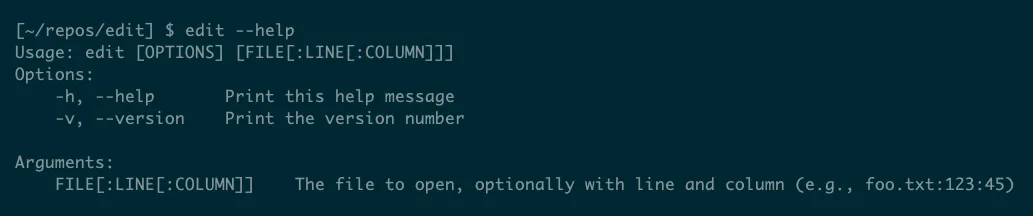 Màn hình trợ giúp dòng lệnh của Microsoft Edit với các tùy chọn cơ bản và khả năng nhảy tới dòng/cột cụ thể
Màn hình trợ giúp dòng lệnh của Microsoft Edit với các tùy chọn cơ bản và khả năng nhảy tới dòng/cột cụ thể
Mặc dù vậy, nó có giải thích một tính năng thú vị: khả năng nhảy đến một dòng cụ thể—và thậm chí cả cột—khi bạn mở một tệp.
Nếu không có tài liệu hướng dẫn toàn diện hơn, người dùng hiện tại phải tự mình tìm hiểu. Bạn có thể khám phá một số chi tiết bằng cách thử nghiệm hoặc tìm kiếm trong các mục Issues và Discussions của kho lưu trữ trên GitHub. Tuy nhiên, vì phần mềm khá hạn chế về tính năng, bạn có thể thấy mọi thứ có thể làm với nó đều đủ trực quan.
Điều này đưa tôi đến nhóm nhược điểm cuối cùng: bộ tính năng. Edit thiếu nhiều tính năng cơ bản như điều hướng nhanh bằng bàn phím, phím tắt cho các hành động phổ thường, và tìm kiếm/thay thế. Mặc dù phù hợp cho các tác vụ cơ bản nhất, tôi không kỳ vọng nó sẽ bổ sung nhiều chức năng; sự đơn giản là trọng tâm của nó. Vì vậy, trừ khi bạn đang tìm kiếm một trình soạn thảo thực sự cơ bản bên cạnh Nano, tôi không nghĩ có nhiều lý do để thêm Edit vào các chương trình đã cài đặt của bạn.
Microsoft Edit So Với Vim hay Nano
Microsoft Edit còn một chặng đường dài để có thể cung cấp sức mạnh như Vim. Nó sẽ không cho phép bạn kết nối các lệnh hoặc di chuyển nhanh chóng giữa các trang trong một tệp chỉ bằng một phím bấm. Kết quả là, nó ít phức tạp hơn nhiều, nên những người mới bắt đầu có thể bị hấp dẫn.
Nhưng những người mới bắt đầu đã có một lựa chọn tuyệt vời trên dòng lệnh: Nano. Trên thực tế, việc Nano hiển thị liên tục các phím tắt khiến nó dễ tiếp cận hơn cho người mới, theo ý kiến của tôi. Ngoài hỗ trợ chuột, Microsoft Edit thực sự không mang lại lợi ích nào đáng kể so với Nano.
Hỗ trợ chuột của Edit rất ấn tượng và đáng khen ngợi, nhưng nhìn chung, nó không đủ để tôi đề xuất Edit thay vì bất kỳ lựa chọn thay thế nào khác. Microsoft Edit có thể đang cố gắng cạnh tranh với Vim và Nano nhưng, theo quan điểm của tôi, nó kém hữu ích hơn Vim và không thực sự dễ sử dụng bằng Nano.
Hãy chia sẻ ý kiến của bạn về Microsoft Edit và liệu bạn có cân nhắc sử dụng nó trên Mac hoặc Linux không!